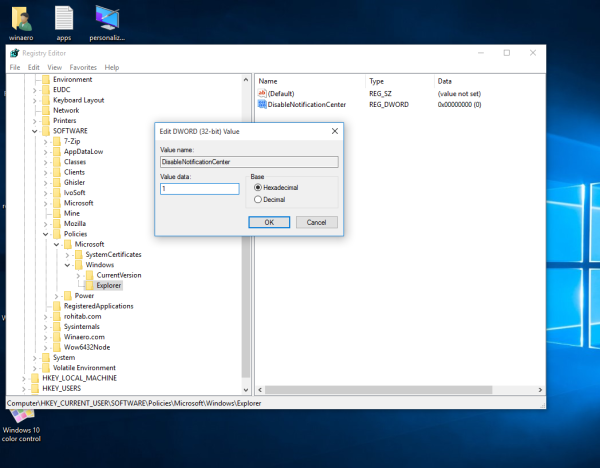Operētājsistēmā Windows 10 Microsoft atjaunināja lietotni Action Center. Tagad tas vienā vietā glabā paziņojumus par visiem svarīgiem notikumiem, piemēram, atjauninājumiem, apkopi un drošības brīdinājumiem. Tas varētu būt pazīstams Windows Phone lietotājiem. Ja vēlaties no tā pilnībā atbrīvoties, t.i., noņemiet tā ikonu no sistēmas teknes, atspējojiet paziņojumus un tā tālāk, izpildiet šo vienkāršo apmācību.
Ir reģistra kniebiens, kas jums ļaus atspējot darbības centru operētājsistēmā Windows 10 . Jums vajadzētu darīt šādi:
- Atveriet reģistra redaktoru .
- Pārejiet uz šo reģistra atslēgu:
HKEY_CURRENT_USER SOFTWARE Policies Microsoft Windows Explorer
Padoms: Jūs varat piekļūt jebkurai vēlamajai reģistra atslēgai ar vienu klikšķi .
Ja jums nav šādas atslēgas, tad vienkārši izveidojiet to. - Izveidojiet jaunu 32 bitu DWORD vērtību ar nosaukumuDisableNotificationCenter. Piezīme: Ja izmantojat 64 bitu Windows 10, jums joprojām ir jāizveido 32 bitu DWORD. Iestatiet tā vērtību 1.
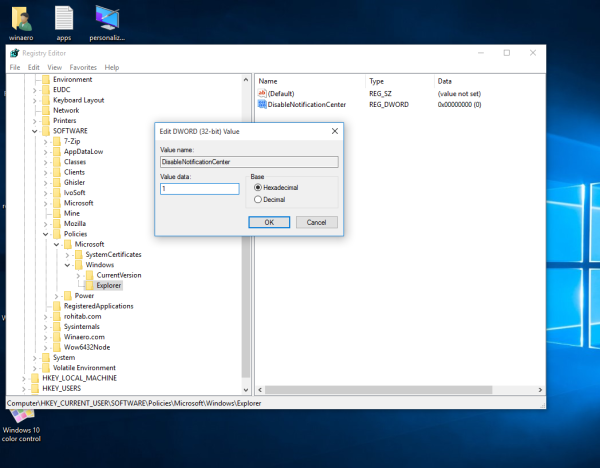
- Restartējiet datoru .
Tieši tā. Pirms:
 Pēc:
Pēc:
 Rīcības centrs tiks pilnībā atspējots. Tās ikona pazudīs, jūs nesaņemsit tās paziņojumus un pat īsinājumtaustiņš Win + A tiks atspējoti. Lai atsauktu šo kniebienu, jums jāizdzēš minētā DisableNotificationCenter vērtība un restartējiet datoru.
Rīcības centrs tiks pilnībā atspējots. Tās ikona pazudīs, jūs nesaņemsit tās paziņojumus un pat īsinājumtaustiņš Win + A tiks atspējoti. Lai atsauktu šo kniebienu, jums jāizdzēš minētā DisableNotificationCenter vērtība un restartējiet datoru.
Lai izvairītos no reģistra rediģēšanas, varat izmantot Winaero Tweaker. Šai bezmaksas programmatūras lietojumprogrammai ir opcija Uzvedība -> Atspējot darbības centru:
 Iegūstiet to šeit: Winaero Tweaker .
Iegūstiet to šeit: Winaero Tweaker .